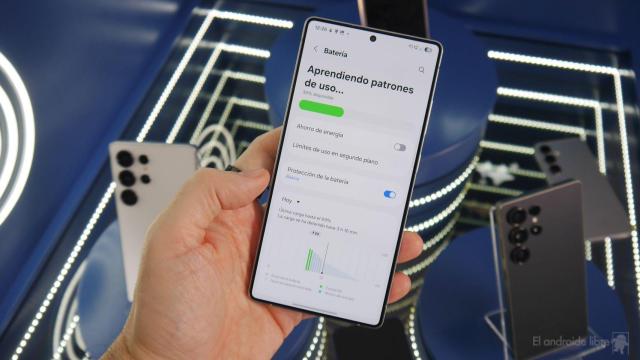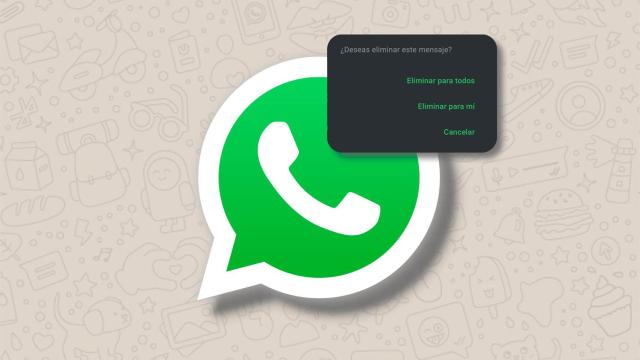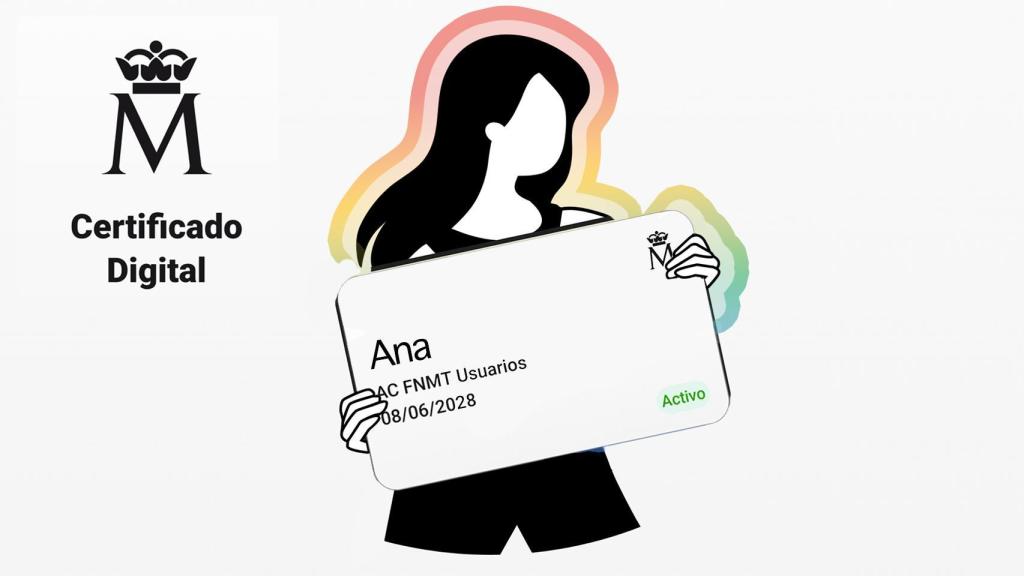
Fotomontaje del certificado digital
Cómo importar, exportar o instalar el certificado digital en tu móvil con FNMT, la mejor app para su gestión
Entre tanto cambio de móvil, ya sea porque se ha roto o la renovación por uno nuevo, el certificado digital es uno de los archivos que no se pueden perder.
Más información: Nueva app de la Seguridad Social y el certificado digital: todas las consultas y trámites que puedes hacer.
Actualmente es bien sencillo solicitar el certificado digital a través de una videollamada o simplemente usando el DNIe a través de la app FNMT, una app que facilita toda la gestión de este archivo que es crucial para ciertas operaciones burocráticas o el acceso a información de las Administraciones públicas entre otras tantas facetas.
Posiblemente muchos usuarios instalaran en su día el certificado digital en su móvil antes de que fuera lanzada FNMT en los móviles, por lo que se recomienda pasarlo a esta aplicación y así su gestión sea bien sencilla en todo momento, aparte de que ofrece ciertos datos de interés.
La app FNMT nació con el propósito de facilitar todas las gestiones relacionadas con el certificado digital y una de sus principales es la solicitud del mismo a través de tres vías: videollamada, uso del DNIe o presencia física.
Tampoco hay que olvidarse si se solicitó este documento desde la app facilita su instalación, al igual que ofrece la opción de importarlo desde la memoria del móvil o hacer la transferencia a otro dispositivo; todo a través de unos pasos sencillos y bien simples.
Con el certificado digital funcional en el móvil ya se puede evitar la presencia física en las Administraciones públicas con Mi Carpeta Ciudadana, mostrar el carnet de conducir o saber los puntos que quedan con MiDGT, o mismamente tener a mano la nueva app de la Seguridad Social, Importass.
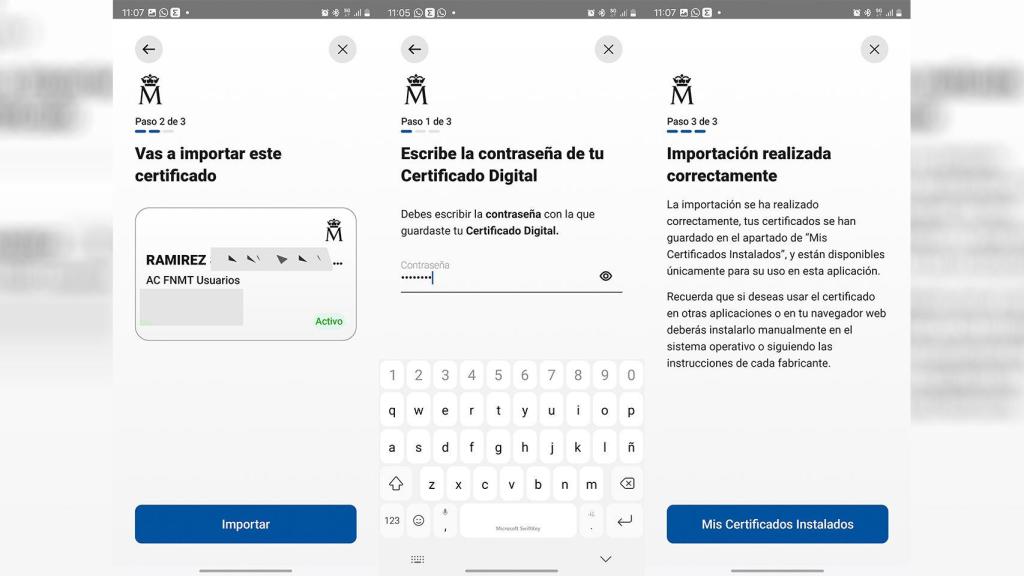
Importar el certificado digital desde la memoria del móvil El Androide Libre
Lo primero es verificar que en FNMT no aparece en "Mis certificados instalados". Si es así, pasarlo es bien fácil, aunque se pueda realizar la transferencia de forma manual con un explorador de archivos para luego pasarlo a otro móvil, FNMT ofrece una gestión total al igual que datos del certificado digital como:
- Nombre y apellidos.
- Número de identidad.
- Fecha de caducidad.
- Uso: firma, autenticación, cifrado.
Ahora se va a importar, y los pasos son bien sencillos, ya que el certificado digital está nombrado con el DNI del usuario, así que realizando una búsqueda se encuentra fácilmente:
- Se instala FNMT desde la Google Play Store o la App Store.
- Se abre la app y se toca sobre el botón de menú (de tres rayas horizontales) situado en la parte superior derecha.
- Se elige "Importar certificados".
- Aparece la pantalla del explorador de archivos y se pulsa sobre el icono de lupa ubicado en la parte superior derecha de la pantalla.
- Se teclea el DNI (o el nombre con el que se guardó), y debería de aparecer el certificado.
- Se pulsa y en la siguiente pantalla hay que introducir la contraseña actual del certificado.
- Introducida, la app mostrará el certificado en pantalla para confirmar su importación final.
- Ya estará disponible siempre desde el apartado "Mis certificados instalados".
Cómo exportar el certificado digital
Una vez que el certificado digital ya está disponible en el móvil a través de la app FNMT, se ofrece la opción de realizar una copia de seguridad para transferirlo a otro móvil. Los pasos son también bien fáciles como se muestran a continuación:
- Se abre la app y se va a "Mis certificados instalados".
- Se toca sobre la fecha azul.
- Ahora en la opción "Compartir copia de seguridad".
- Se solicita establecer la contraseña de nuevo, y que puede ser la misma que se tenía.
- Finalizado el proceso, se ofrecerá la opción de transferir el archivo a través de las apps instaladas en el móvil como una de correo o simplemente cualquier app de mensajería al igual que Quick Access.
Cómo verificar que el certificado está instalado
Sede Electrónica permite verificar rápidamente si el certificado digital está instalado en el móvil e incluso acceder a otros datos como el correo usado para su recepción, el comienzo de validez, fecha de caducidad y la autoridad emisora entre otros. Para verificar que está instalado se siguen estos pasos:
- Tan fácil como pulsar sobre el enlace de verificación de la Real Casa de la Moneda.
- Al abrirlo se ha de seleccionar el certificado (si no apareciese no está instalado) y se abrirá otra página web en la que se comunica que se ha verificado que tiene en posesión un certificado digital FNMT válido y no revocado (si los datos fueran incorrectos se podría revocar para solicitar uno nuevo).
Cómo instalar el certificado digital desde una copia en el móvil
Si se realiza la solicitud desde FNMT, en el proceso una de las opciones que hay, aparte de descargarlo, es instalarlo en el móvil; lo que evita bucear por los ajustes de Android e iOS para buscar el archivo (que acaba en la extensión .p12) y así hacerlo de forma manual.
Si se desea hacer la instalación manual, son varios pasos para completar el proceso y si se quiere volver a usar el enlace anterior para verificar que todo está correcto en el móvil. Se hace así:

iStock El Androide libre
- La ruta a seguir sería esta (en un móvil Samsung Galaxy): Ajustes > Seguridad > Otros ajustes de seguridad > Instalar certificados desde la SD.
- Ahora se toca sobre "Certificado usuario de app y VPN".
- Ahora se busca el certificado con el buscador (suele tener el DNI de la persona) y se abre.
- Se introduce la contraseña y se instala finalmente en el móvil.